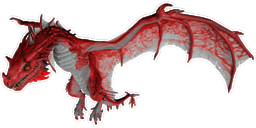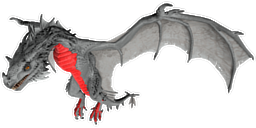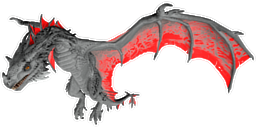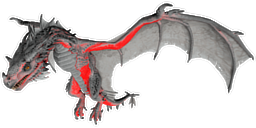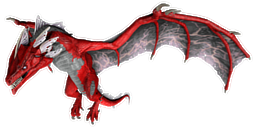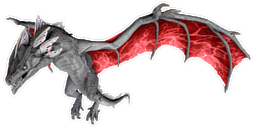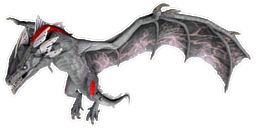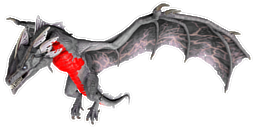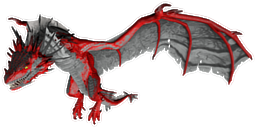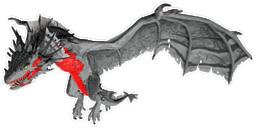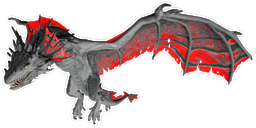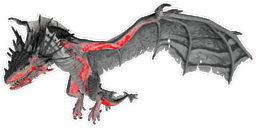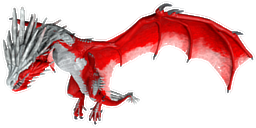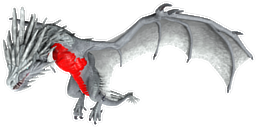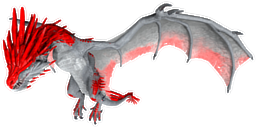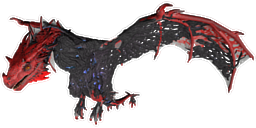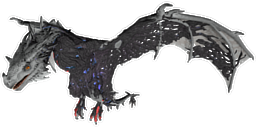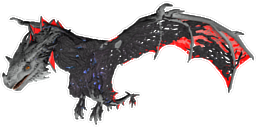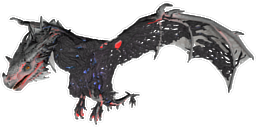Шаблон:PaintRegions/док
Использование и Примечания
- Отображение и описание областей окрашивания для построек, существ, транспортных средств и снаряжения/оружия.
- "Имя" должно соответствовать имени страницы объекта/сущности, например: Огромные Ворота или Шерстистый Носорог.
- Единственное исключение - когда похожие объекты имеют общие области рисования, например: Подъёмник приемлемо для всех трех платформ, потому что они имеют общие области рисования.
- Обратите внимание, что объекты с общими областями также должны иметь одну и ту же номенклатуру снимков экрана, например: Elevator Platform_PaintRegion#.jpg.
- Обратите внимание, что объекты с общими областями также должны иметь одну и ту же номенклатуру снимков экрана, например: Elevator Platform_PaintRegion#.jpg.
- Несколько записей, разделенных запятыми, могут быть включены, если тип определен как CREATURE или MODDEDCREATURE чтобы создать таббер, например: Огненная Виверна, Грозовая Виверна, Ядовитая Виверна, Ледяная Виверна, Поражённая Виверна. Это для очень редких случаев, когда у существа есть более одной вариации с совершенно разными областями окраски.
- Единственное исключение - когда похожие объекты имеют общие области рисования, например: Подъёмник приемлемо для всех трех платформ, потому что они имеют общие области рисования.
- "Тип" ДОЛЖЕН быть заполнен одним из следующих:
- STRUCTURE подходит для любых конструкций, таких как строительные детали или ремесленные станции.
- CREATURE предназначен для всего, что присутствует в моде.
- MODDEDCREATURE предназначен для всего живого.
- VEHICLE предназначен для любых транспортных средств, таких как Деревянный плот.
- STRUCTURE подходит для любых конструкций, таких как строительные детали или ремесленные станции.
- Тип также может иметь ОДИН вторичный параметр для обозначения особых случаев:
- ../NEW означает отсутствие информации, поскольку она была выпущена недавно.
- ../UNRELEASED относится ко всему, что еще не было выпущено.
- ../EVENT предназначен для чего-либо, у кого отсутствует информация, потому что в настоящее время это недоступно/невозможно из-за ограниченной доступности в событии.
- ../REMOVED означает все, что было полностью удалено из игры и не может содержать информацию.
- ../NOREGIONS относится к любому creature у которого нет цветовых областей, например Праматерь, Трилобит.
- Примеры использования ОБОИХ параметров: "type = structure/event" или "type = creature/unreleased".
- Примеры использования ОБОИХ параметров: "type = structure/event" или "type = creature/unreleased".
- ../NEW означает отсутствие информации, поскольку она была выпущена недавно.
- "Регион #" значения краткие описания на какую часть (и) объект они влияют.
- Описания регионов существ находятся в Модуль:Dv/data.
- Существа используют Регион 0-5 в то время как все остальное в игре использует Регион 1-6
- Оставьте "Регион #" BLANK чтобы отметить его как "Неокрашиваемый регион."
- Если описание любого региона заполнено, будет отображена таблица, и на странице автоматически появится Категория:Структуры с окрашиваемыми областями.
- Для существ, если цвета присутствуют, но описание отсутствует, страница автоматически заполняется Категория:Отсутствует описание областей рисования.
- Описания регионов существ находятся в Модуль:Dv/data.
- "Цвета #" значения обозначают NATURAL colors с которыми будет случайным образом появляться каждое существо для соответствующего региона.
- Значения цветовой схемы взяты непосредственно из файлов игры и могут быть найдены в Модуль:Dv/data под каждым существом с цветовой схемой.
- Все цвета вводятся в одну строку через запятую ( , ).
- Пример: Черный, белый, серый, дино-светло-оранжевый, бледный ЗОЛОТОЙ, темный мех волка, ПУРПУРНЫЙ
- Результат: 0
- Значения цветовой схемы взяты непосредственно из файлов игры и могут быть найдены в Модуль:Dv/data под каждым существом с цветовой схемой.
- Изображения с названиями: Object Name_PaintRegion#.jpg автоматически загружаются при добавлении описания области окрашивания.
- Пример имени файла снимка экрана: Behemoth Gateway_PaintRegion5.jpg
- Все скриншоты динозавров должны быть включены в Категория:Области окраски динозавров а все остальные должны быть помещены в Категория:Области окраски.
- На своих снимках экрана я использовал
 Пурпурный Краситель для ясности, однако подойдет любой отчетливый цвет.
Пурпурный Краситель для ясности, однако подойдет любой отчетливый цвет. - Используется .JPG, потому что это тип файла скриншотов Steam по умолчанию.
- Если указано описание региона, но снимок экрана этого региона отсутствует в Wiki, объект будет отображать изображение по умолчанию.
- Страницы с отсутствующими изображениями будут автоматически заполнены Категория:Страницы без областей окрашивания.
- Страницы с отсутствующими изображениями будут автоматически заполнены Категория:Страницы без областей окрашивания.
- Пример имени файла снимка экрана: Behemoth Gateway_PaintRegion5.jpg
- "CanDrawOn" ТОЛЬКО для структур, на которых вы можете рисовать что угодно, и для работы должен быть установлен YES to function.
- "Note" не является обязательным и является единственным способом добавить дополнительные примечания или информацию в шаблон в зависимости от того, как он построен.
- При обычном использовании примечание появится сразу под заголовком.
- Для опытных пользователей вы можете изменить заметку, указав в качестве основного параметра следующее: (при необходимости можно будет найти другие места)
- IN-SECTION/.. в настоящее время используется ТОЛЬКО для существ с цветными областями для размещения заметки в разделе, а не в начале.
- Пример использования ОБОИХ параметров: "note = in-section/Это текст моей заметки."
- IN-SECTION/.. в настоящее время используется ТОЛЬКО для существ с цветными областями для размещения заметки в разделе, а не в начале.
- Любые страницы с примечаниями будут автоматически заполнены Категория:Страницы с примечаниями к областям рисования.
- При обычном использовании примечание появится сразу под заголовком.
- Для структур, если допустимы значения "Регион 1-6" или "CanDrawOn" соответствующие страницы автоматически заполнят Категория:Окрашиваемые.
- Если ни один из них не является допустимым, страницы автоматически заполнятся Категория:Не окрашиваемые.
|
Для СУЩЕСТВ: |
Для СООРУЖЕНИЙ: |
Для ТРАНСПОРТНЫХ СРЕДСТВ: |
{{Шаблон:PaintRegions
| name =
| type = creature
| note =
}}
|
{{Шаблон:PaintRegions
| name =
| type = structure
| CanDrawOn =
| region1 =
| region2 =
| region3 =
| region4 =
| region5 =
| region6 =
| note =
}}
|
{{Шаблон:PaintRegions
| name =
| type = vehicle
| region1 =
| region2 =
| region3 =
| region4 =
| region5 =
| region6 =
| note =
}}
|
- Для дальнейшего понимания вышеупомянутого использования см. Примеры ниже.
Пример 0: Тиранозавр
В этом разделе показаны естественные цвета и области, которые имеет PaintRegions/док. Для демонстрации существо представленно в белом цвете, а области окрашевания выделены красным. Цветные квадраты, показанные под описанием каждого региона, — это цвета, с которыми PaintRegions/док будет появляться случайным образом, чтобы обеспечить общий диапазон естественной цветовой схемы. Наведите курсор на цвет, чтобы отобразить его имя и идентификатор.
- Это тестовая заметка.
Эту информацию можно использовать для изменения регионов PaintRegions/док, введя чит cheat SetTargetDinoColor <ColorRegion> <ID Цвета> в Консольных Командах. Например, чит cheat SetTargetDinoColor 0 6 окрасит PaintRegions/док "тело" Пурпурным.
Это означает, что в настоящее время невозможно изменить цвета у объекта PaintRegions/док.
В этом разделе показаны естественные цвета и области, которые имеет PaintRegions/док. Для демонстрации существо представленно в белом цвете, а области окрашевания выделены красным. Цветные квадраты, показанные под описанием каждого региона, — это цвета, с которыми PaintRegions/док будет появляться случайным образом, чтобы обеспечить общий диапазон естественной цветовой схемы. Наведите курсор на цвет, чтобы отобразить его имя и идентификатор.
- Это тестовая заметка.
Эту информацию можно использовать для изменения регионов PaintRegions/док, введя чит cheat SetTargetDinoColor <ColorRegion> <ID Цвета> в Консольных Командах. Например, чит cheat SetTargetDinoColor 0 6 окрасит PaintRegions/док "тело" Пурпурным.
Пример 1: области окраски Огромные Ворота
Для получения дополнительной информации об областях рисования и о том, как их использовать, смотрите ![]() Краска,
Краска, ![]() Кисть или
Кисть или ![]() Распылитель Краски pages.
Распылитель Краски pages.
Пример 2: Объект БЕЗ областей рисования
Для получения дополнительной информации об областях рисования и о том, как их использовать, смотрите ![]() Краска,
Краска, ![]() Кисть или
Кисть или ![]() Распылитель Краски pages.
Распылитель Краски pages.
Пример 3: Рисование холста (с областями и свободным рисунком)
В дополнение к предустановленным областям рисования, вы можете рисовать на холсте для рисования, "атакуя" ![]() Кистью, что откроет меню "Применить краску". Затем щелкните и проведите курсором по 3D-модели (например, кистью), чтобы нарисовать все, что вы хотите. Дополнительные сведения о рисовании см. Живопись.
Кистью, что откроет меню "Применить краску". Затем щелкните и проведите курсором по 3D-модели (например, кистью), чтобы нарисовать все, что вы хотите. Дополнительные сведения о рисовании см. Живопись.
Для получения дополнительной информации об областях рисования и о том, как их использовать, смотрите ![]() Краска,
Краска, ![]() Кисть или
Кисть или ![]() Распылитель Краски pages.
Распылитель Краски pages.

Регион 2 не используется
для этого Объекта.

Регион 3 не используется
для этого Объекта.

Регион 4 не используется
для этого Объекта.

Регион 6 не используется
для этого Объекта.
Пример 4: Карта войны (БЕЗ регионов и свободный розыгрыш)
PaintRegions/док в настоящее время не имеет предустановленных областей рисования.
Вместо этого вы все еще можете рисовать на нем, "атакуя" ![]() Кистью, что откроет меню "Применить краску". . Затем щелкните и перетащите курсор на 3D-модель (например, кисть), чтобы нарисовать все, что хотите. См. Живопись для получения дополнительной информации о рисовании.
Кистью, что откроет меню "Применить краску". . Затем щелкните и перетащите курсор на 3D-модель (например, кисть), чтобы нарисовать все, что хотите. См. Живопись для получения дополнительной информации о рисовании.
Пример 5: Деревянный Плот (Транспортное средство)
Поскольку Wooden Raft является Транспортом, то фактически рассматривается как Сущность (например, Человек или Динозавр), а не статически как Структура, поэтому предустановленные области рисования отсутствуют.
Вместо этого вы все еще можете рисовать на нем, "атакуя" ![]() Кистью, что откроет меню "Применить краску". . Затем щелкните и перетащите курсор на 3D-модель (например, кисть), чтобы нарисовать все, что хотите. См. Живопись для получения дополнительной информации о рисовании.
Кистью, что откроет меню "Применить краску". . Затем щелкните и перетащите курсор на 3D-модель (например, кисть), чтобы нарисовать все, что хотите. См. Живопись для получения дополнительной информации о рисовании.